IOS 11 में नए नियंत्रण केंद्र का उपयोग और अनुकूलित कैसे करें
Ipad Iphone Ios नियंत्रण केंद्र / / March 17, 2020
नए iOS 11 में एक नया नियंत्रण केंद्र है जो उपयोग करने के लिए अधिक अनुकूलन योग्य और मज़ेदार है। इसकी नई विशेषताओं और सुधारों के बारे में जानने के लिए आगे पढ़ें।
IOS 11 के रोमांचक बदलावों में से एक स्नैज़ी न्यू कंट्रोल सेंटर है। विगेट्स और अक्सर उपयोग किए जाने वाले कार्यों के त्वरित उपयोग पर केंद्रित पूरी तरह से डिज़ाइन किए गए इंटरफ़ेस की विशेषता के साथ, उपयोगकर्ता इसके बेहतर अनुकूलन और बहुमुखी प्रतिभा की सराहना करेंगे। इस लेख में, हम आपको दिखाएंगे कि इसे कैसे एक्सेस किया जाए, इसे अपने खुद के विजेट के साथ कस्टमाइज़ करें, और जैसी नई सुविधाओं का उपयोग करें स्क्रीन रिकॉर्डिंग.
IOS 11 में न्यू कंट्रोल सेंटर का उपयोग करना
नियंत्रण केंद्र पिछले कुछ वर्षों में विकसित हुआ है, लेकिन आखिरी बड़ा अपडेट 2013 में पूरी तरह से बदल दिए गए iOS 7 के साथ आया। तब से, नियंत्रण केंद्र में सुधार ज्यादातर फिट और खत्म किया गया है, लेकिन इस साल का iOS 11 एक ताज़ा डिजाइन परिवर्तन लाता है जो न केवल सुंदर, बल्कि सहज और उपयोग करने में आसान है। जब आप स्वाइप अप जेस्चर का उपयोग करते हैं, तो आपको कंट्रोल-पैनल विजेट जैसे फुल-स्क्रीन इंटरफ़ेस द्वारा बधाई दी जाती है। चला गया बटन हैं और उनकी जगह सहज ज्ञान युक्त प्रतीक और नियंत्रण के साथ एक अधिक अभिव्यंजक डिजाइन है।
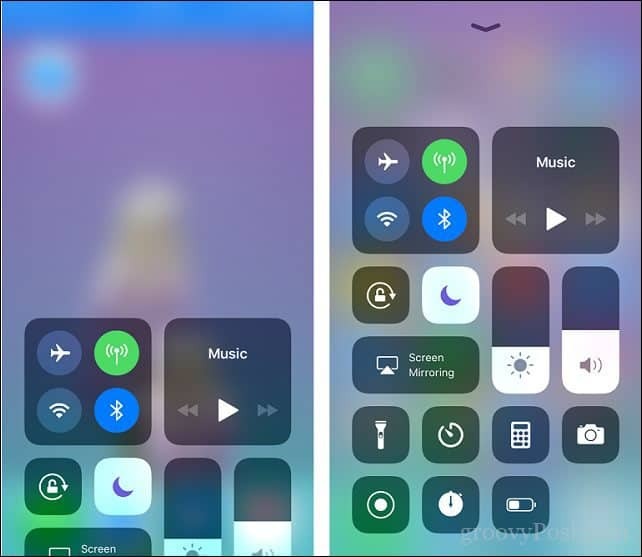
मैंने पहले हमारे में उल्लेख किया है सूचनाएं लेख कितना 3 डी टच अंत में अपने आप में आ रहा है। नियंत्रण केंद्र ने इसे उत्कृष्ट परिणामों के साथ अपनाया। एक विजेट और अतिरिक्त नियंत्रण और सूचना खिलने पर बल दबाएं। उदाहरण के लिए, नेटवर्क विजेट, जो हवाई जहाज मोड, वाई-फाई और ब्लूटूथ का प्रबंधन करता है, ऐसा लग सकता है कि यह सब वहाँ है। लेकिन थोड़ा मुश्किल दबाएं और यह व्यक्तिगत हॉटस्पॉट की तरह अतिरिक्त नियंत्रणों को प्रकट करेगा, जो एक बार सेटिंग्स ऐप के भीतर गहरे दफन हो गया था। यह एक स्वागत योग्य विशेषता है, क्योंकि मैं अपने iPhone से इंटरनेट साझा करने के लिए इसका बहुत उपयोग करता हूं।
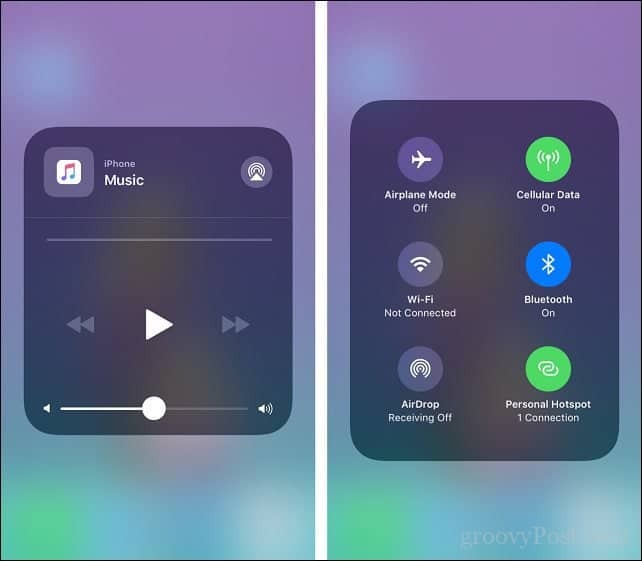
अन्य नियंत्रण जैसे वॉल्यूम, ब्राइटनेस, टॉर्च सभी को कंट्रोल सेंटर में 3 डी टच से लाभ मिलता है।
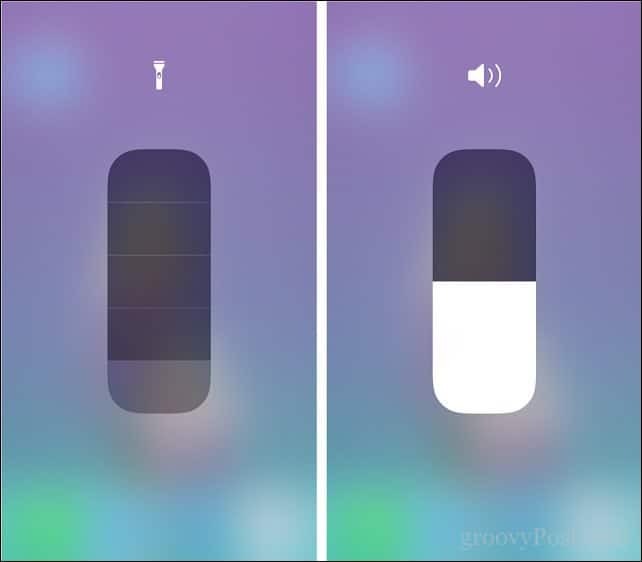
नियंत्रण केंद्र में विजेट जोड़ें
विजेट जोड़ना और हटाना भी आसान है: बस सेटिंग्स> कंट्रोल सेंटर> कस्टमाइज़ कंट्रोल पर जाएं। नियंत्रण केंद्र के डैशबोर्ड पर एक विजेट रखना बुनियादी गणित की तरह है; मौजूदा विजेट को हटाने के लिए माइनस बटन पर टैप करें और नया विजेट जोड़ने के लिए प्लस बटन पर टैप करें। आप मेनू नियंत्रण जैसे हैमबर्गर को हथियाने के बाद विजेट्स को भी व्यवस्थित कर सकते हैं, फिर जहां आप चुनते हैं उसे खींचें और छोड़ें।
नियंत्रण केंद्र के डैशबोर्ड पर एक विजेट रखना बुनियादी गणित की तरह है; मौजूदा विजेट को हटाने के लिए माइनस बटन पर टैप करें और नए विजेट को जोड़ने के लिए प्लस बटन पर टैप करें और आप कर चुके हैं। आप हैमबर्गर मेनू नियंत्रण को तब खींचकर और जहां आप चुनते हैं, उसे खींचकर विजेट भी व्यवस्थित कर सकते हैं।
नए नियंत्रण केंद्र के लिए मेरे पसंदीदा पसंदीदा में से एक नया है स्क्रीन रिकॉर्डिंग विजेट, जो आपको आवश्यकता होने पर आग बुझाने के लिए त्वरित और आसान बनाता है। मैं कुछ अन्य लोगों को भी अपने पास रखता हूं जैसे कि स्टॉपवॉच, लो पावर मोड और टाइमर। वॉयस मेमो और नोट्स दो अन्य हैं जिन्हें आप जोड़ना चाह सकते हैं, क्योंकि आपके पास अपने रनिंग ऐप्स के नियंत्रण केंद्र तक पहुंचने का अतिरिक्त लाभ है।
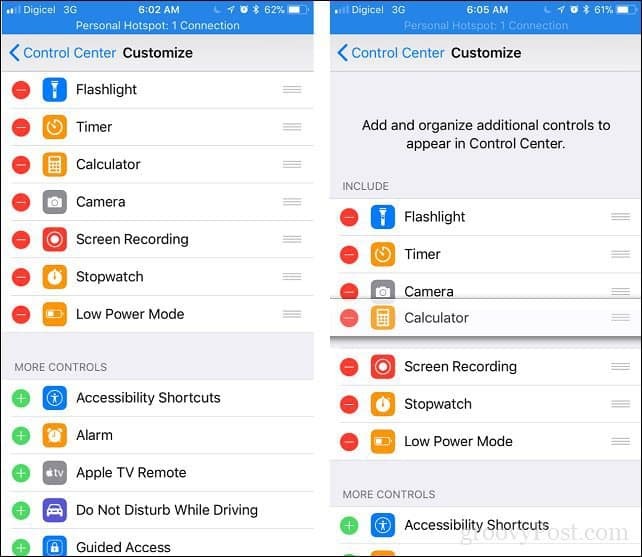
निष्कर्ष
यह वही है जो नियंत्रण केंद्र हमेशा की तरह होना चाहिए था; कि क्लासिक, मजेदार, चंचल, इंटरफ़ेस का उपयोग करने के लिए आसान Apple Apple सॉफ्टवेयर हमेशा से जाना जाता है। यदि आपने अभी iOS 11 में अपग्रेड किया है, तो यह सुधार के पहले सेट में से एक है जिसे आपको जांचना चाहिए। हमने हाल ही में सुधार को कवर किया है सूचनाएं भी, तो सुनिश्चित करें कि अगले बाहर की जाँच करें।
टिप्पणियों में एक पंक्ति छोड़ें और हमें बताएं कि आप नए नियंत्रण केंद्र के बारे में क्या सोचते हैं।

